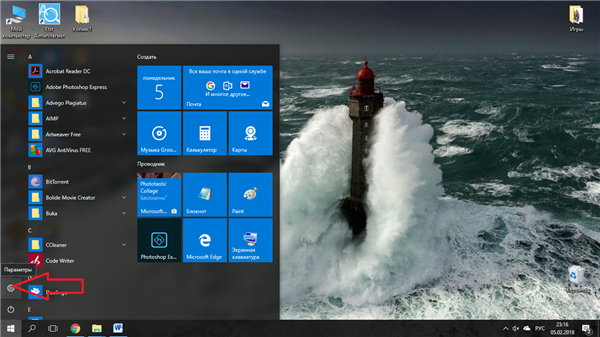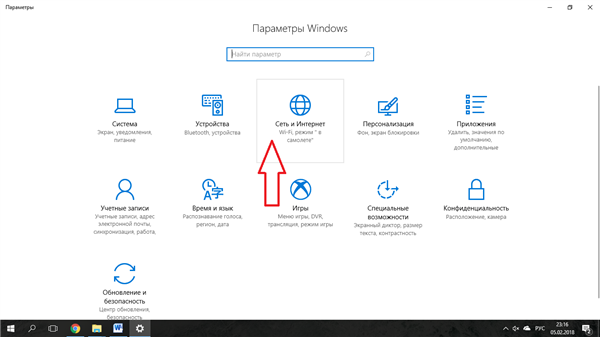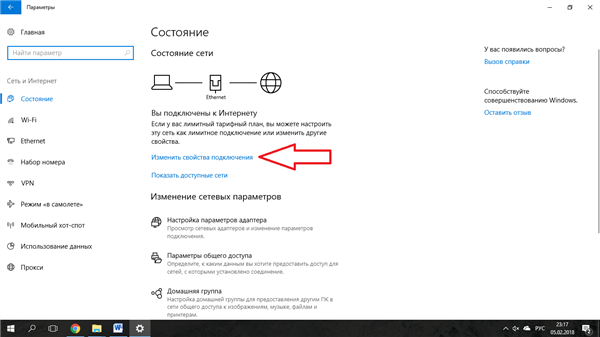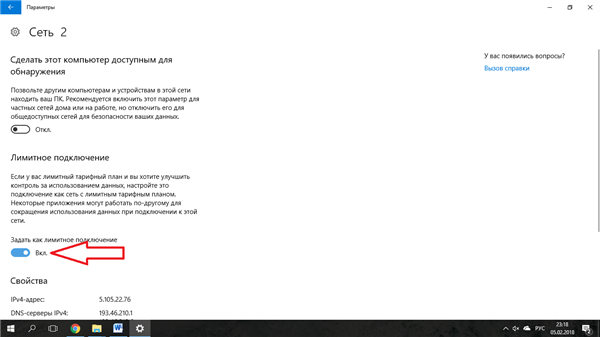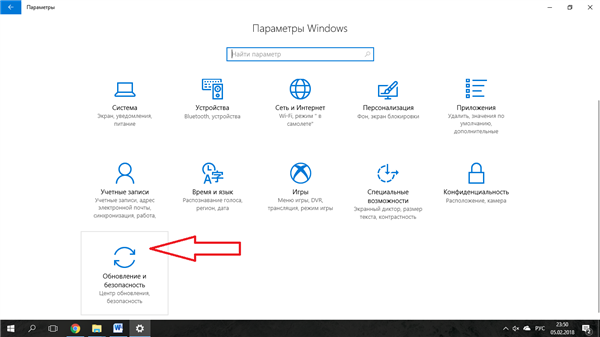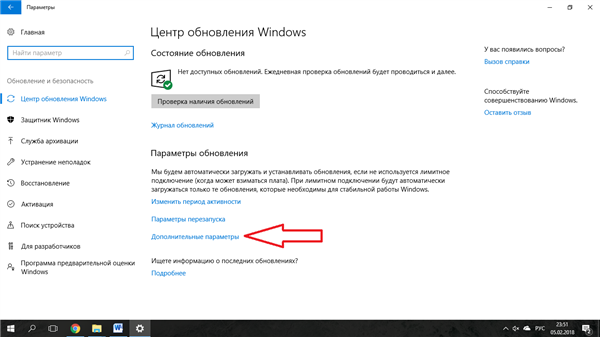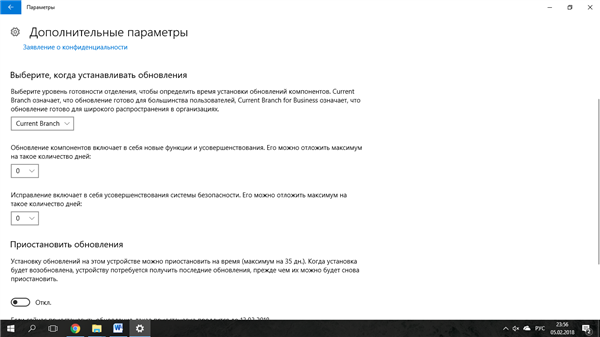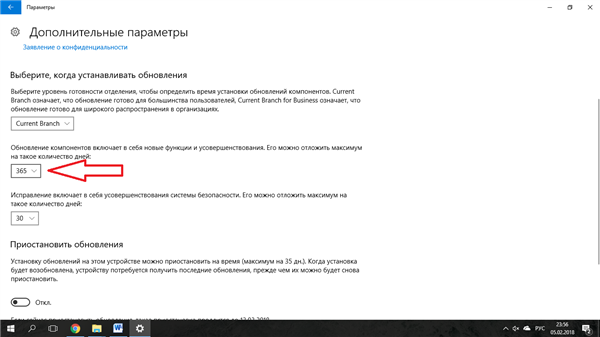Інші способи відключення оновлення
Якщо з якоїсь причини у Вас не виходить скористатися описаною вище методикою, на виручку прийдуть мережеві налаштування і допоміжні програми. В основній своїй масі вони дають лише тимчасовий ефект, проте все ж дозволяють надовго заблокувати оновлення операційної системи. Запрошуємо познайомитися ближче з цими хитрощами.
Порада №1. Встановіть лімітне підключення
Функція лімітного підключення обмежує інтернет-трафік, не дозволяючи сервісів і програм скачувати з мережі будь-які файли. Зрозуміло, це стосується і оновлень Windows 10. Щоб включити лімітне підключення, скористайтеся цим простим алгоритмом:
- Увійдіть в меню «Параметри», натиснувши на іконку із зображенням шестерні в меню «Пуск».

Входимо в меню «Параметри»
- У вікні, клацніть по схематичному зображенню глобуса з підписом «Мережа та Інтернет».

Клікаємо по кнопці «Мережа та Інтернет»
- Скористайтеся посиланням «Змінити властивості підключення», щоб увійти в потрібне меню.

Натискаємо «Змінити властивості підключення»
- У підпункті «Лімітне підключення» переведіть перемикач в положення «Вкл.» – він з безбарвного стане синім.

У підпункті «Лімітне підключення» переводимо перемикач в положення «Вкл.»
Тепер система буде вважати доступ до мережі платним, і, щоб заощадити Ваші кошти, перестане завантажувати оновлення.
Порада №2. Відкладіть чергове оновлення на рік
Чому саме на рік? Тому, що це максимальний термін, на який дозволяє відкласти встановлення оновлення відповідний сервіс в меню параметрів. Ось як отримати доступ до нього:
- Відкрийте вже знайоме Вам меню «Параметри» і виберіть пункт «Оновлення та безпека» – він останній в списку.

Відкриваємо «Параметри» і вибираємо пункт «Оновлення та безпека»
- У вікні, натисніть на посилання «Додаткові параметри».

Натискаємо на посилання «Додаткові параметри»
- Знайдіть підзаголовок «Виберіть, коли встановлювати оновлення».

Знаходимо підзаголовок «Виберіть, коли встановлювати оновлення»
- Встановіть максимальне значення зазначеної на скріншоті рядку. Тепер оновлення Windows 10 відкладено на один рік.

Встановлюємо максимальне значення
На замітку! Зазвичай за рік пакет оновлень застаріває, тому даний метод можна вважати практично ідентичним повного відключення функції. В крайньому випадку, завжди можна повторити ті ж дії ще раз.
Порада №3. Скористайтеся програмної блокуванням
Існує чимало стороннього софту, який дозволяє відключати update 10. Однією з найбільш ефективних програм є Win Updates Disabler – вона безкоштовна, проста у використанні і не містить шкідливого ПО. Ось основний робочий інтерфейс Updates Disabler:
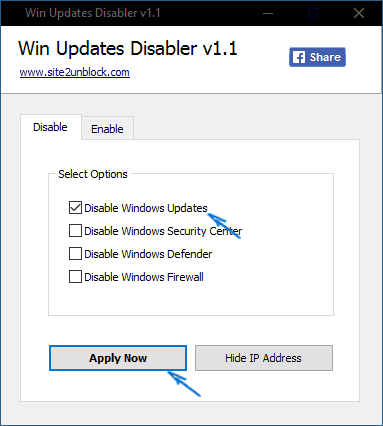
Основний робочий інтерфейс Updates Disabler
Щоб скористатися програмою, достатньо завантажити інсталяційний файл EXE, клацнути по ньому і слідувати інструкціям утиліти-установника. Коли процес буде завершений, відкрийте Win Updates Disabler, відзначте галочкою потрібний пункт і натисніть кнопку «Apply Now».
Порада №4. Заблокуйте тільки одне оновлення
Буває, що перебої в роботі «операційки» викликає якесь одне конкретне оновлення. В такому випадку можна відключити його, скориставшись спеціальною програмою від Microsoft. Її можна завантажити з офіційного веб-ресурсу компанії по посиланню. Там же подано докладні інструкції щодо відключення пакетів для кожної конкретної збірки Windows 10.